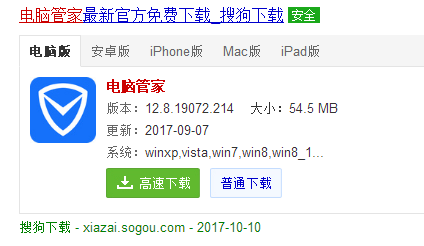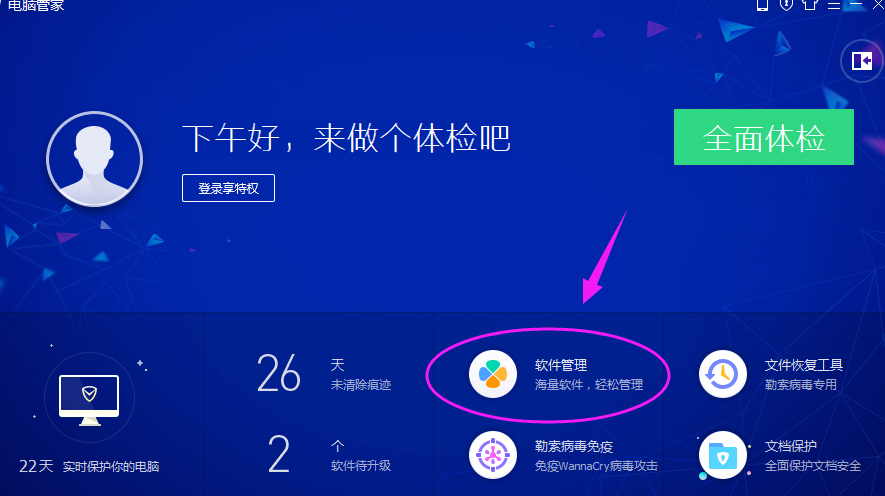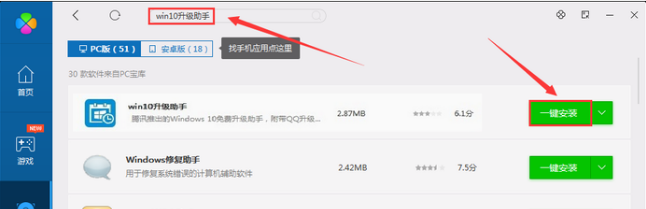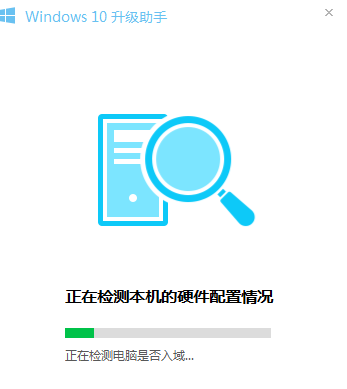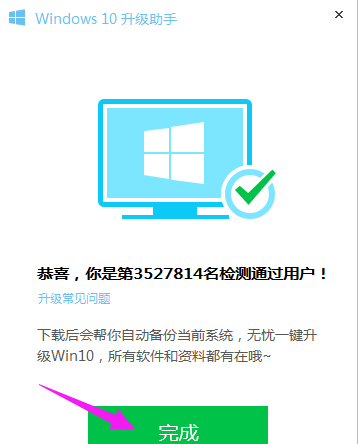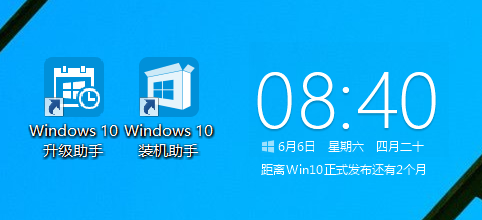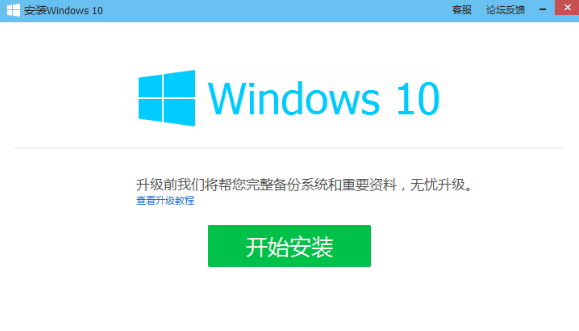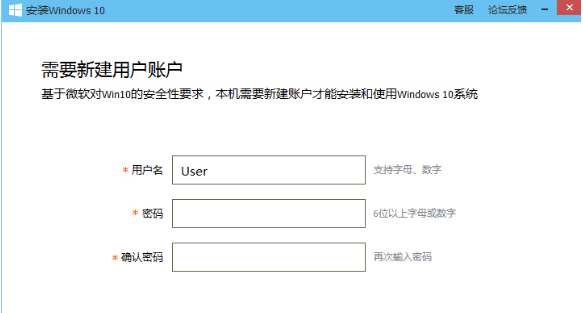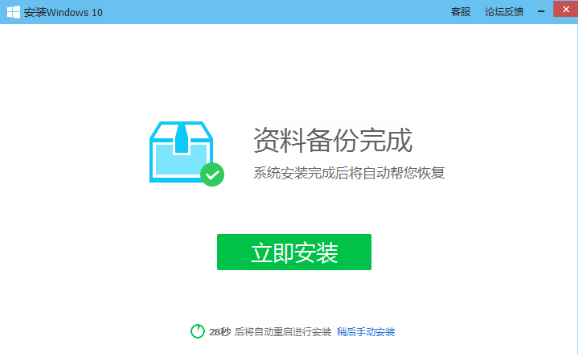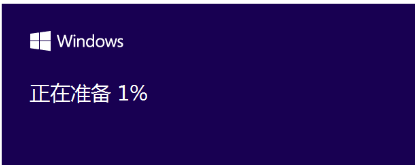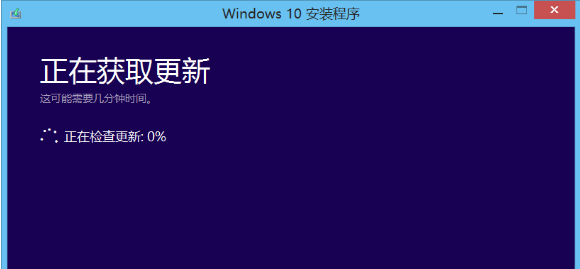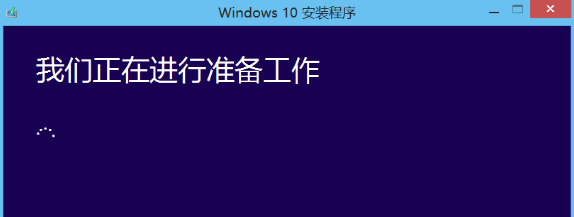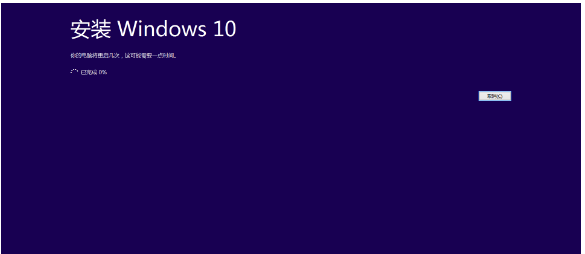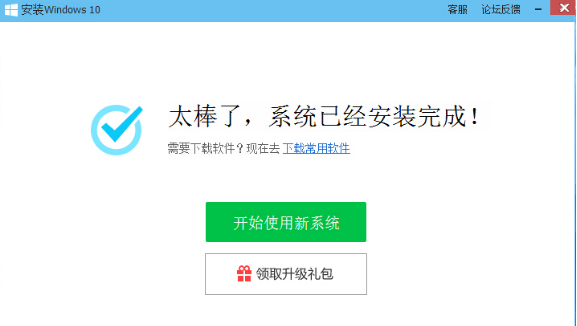win10是微软公司推出的windows系列最后一款操作系统,集合了win7、win8的特点而成,因此许多人都纷纷升级为win10系统,还有未升级的用户想把电脑系统免费进行升级,使用电脑管家升级win10即可,下面小编就跟大家说说使用电脑管家来升级win10的相关的操作。
腾讯电脑管家已和微软合作,Win10发布推行后开始为用户推送Win10免费升级,还未升级为win10的用户会问到,腾讯管家怎么升级Win10?为让大家都能够用上win10,下面,小编就带来电脑管家升级win10的操作步骤教程。还未升级的用户可以试试看。
电脑管家升级win10图文教程
打开浏览器,在搜索框输入腾讯电脑管家,搜索结果中点击进行下载安装。
升级电脑图解-1
打开安装好的腾讯电脑管家,点击软件管理。
win10电脑图解-2
在搜索框输入“win10升级助手”进行搜索,点击第一个搜索结果,一键安装。
win10电脑图解-3
会弹出检测弹窗,检测网卡和磁盘驱动是否支持升级
升级电脑图解-4
检测通过
升级电脑图解-5
在检测通过后会自动为你下载“装机助手”
电脑电脑图解-6
打开装机助手会为你下载Windows10系统安装包,下载完成方可升级
win10电脑图解-7
下载完成后点击“开始安装”,会帮你完整备份系统和重要资料
电脑电脑图解-8
如果使用的是系统自带的账户,则需要重新建立账户才可以进行资料备份
电脑管家电脑图解-9
在资料备份完成后,点击“立即安装”
升级电脑图解-10
正在准备系统升级中,在合并、校验完成后则开始准备安装Windows10。
电脑管家电脑图解-11
进入Windows安装界面,正在准备…
升级电脑图解-12
Windows正在获取更新
升级电脑图解-13
正在进行准备工作
电脑管家电脑图解-14
正在检查你的电脑
升级电脑图解-15
正在确保你已经准备好进行安装
电脑电脑图解-16
开始安装Windows10,系统安装过程比较漫长且会进行多次自动重启,属于正常现象切勿强制关机等违法操作!
升级电脑图解-17
在一段时间的安装重启后,系统安装完成,升级成功则进入Windows10
win10电脑图解-18
以上就是电脑管家升级win10的操作步骤了。还未升级为win10的用户们,可以按照以上的操作步骤试试看。